Startup conține programe care pornesc automat când vă conectați. Cu toate acestea, nu toate aplicațiile sunt necesare în autorun, așa că utilizatorii au dorința de a elimina unele dintre ele, dar pentru a face acest lucru, trebuie să știți cum să deschideți autorun în Windows 7 și alte sisteme de operare.
De ce trebuie să dezactivez programele la pornire?
Împreună cu software-ul necesar, aplicațiile pot apărea și în rulare automată după descărcare. Desigur, unele dintre ele sunt destul de utile. De exemplu, este de dorit ca antivirusul să fie pornit imediat după pornirea sistemului de operare. Există și utilități necesare pentru funcționarea corectă a Windows.
În același timp, aveți posibilitatea de a adăuga în mod independent aplicații la rularea automată pe care le utilizați des și doriți să le porniți atunci când sistemul pornește. foarte convenabil, dar trebuie să înțelegeți că, inclusiv un computer, sistemul de operare va dura mai mult să se încarce. Cu alte cuvinte, nu veți putea începe imediat, cum ar fi deschiderea unui document Word, deoarece sistemul de operare nu este încă complet încărcat.
Programele care sunt în executare automată consumă RAM și, în unele cazuri, folosesc și o conexiune la Internet, așa că trebuie să înțelegeți cum să deschideți încărcarea automată în Windows 7, 8, XP și să dezactivați unele dintre ele.
Rulare automată în Windows XP
Există mai multe modalități de a vedea ce aplicații sunt în Win XP autorun. Cea mai populară este utilizarea liniei de comandă. Pentru a face acest lucru, apăsați butoanele Win + R, în fereastra care apare, introduceți msconfig. Acum faceți clic pe „OK” sau apăsați tasta Enter.
Deci, pe ecranul monitorului a apărut o fereastră, unde trebuie să mergeți la secțiunea „Pornire”. Aici puteți debifa casetele de selectare din dreptul acelor aplicații de care nu aveți nevoie în autorun.
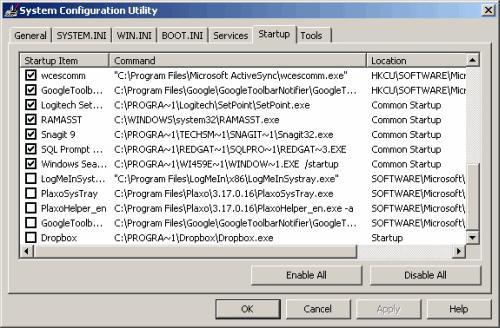
Pe lângă utilizarea butoanelor Win și R, puteți accesa meniul Start și selectați comanda Run. Aici (în „Start”) faceți clic pe „Toate programele”, apoi găsiți secțiunea „Pornire”. Făcând clic pe el, veți vedea ce programe rulează în prezent împreună cu sistemul de operare.
Acum că știți cum să deschideți pornirea în Windows XP, veți putea personaliza lansarea aplicațiilor după cum doriți.
Încărcare automată în „șapte”
În cea de-a șaptea versiune de Windows, introducerea în autorun este, de asemenea, foarte ușoară. Puteți utiliza una dintre metodele menționate mai sus. De exemplu, când apelați linia de comandă (Win + R) și introduceți cuvântul msconfig în ea, veți putea dezactiva programele care fac ca sistemul de operare să „încetinească”. Pentru a face acest lucru, trebuie să mergeți la fila „Pornire” și să eliminați casetele de selectare de lângă aplicațiile inutile.
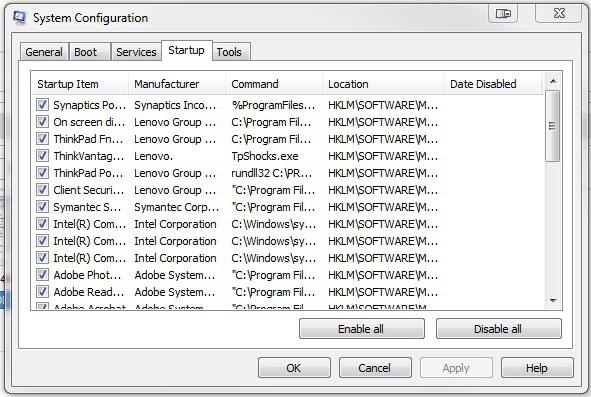
Cu toate acestea, astfel de programe pot fi prezente nu numai în autorun, ci și în secțiunea „Servicii”. Reveniți la (știți deja cum să faceți acest lucru) și mergeți la secțiunea corespunzătoare. Pentru a nu șterge ceva de care aveți nevoie, bifați caseta de lângă „Ascunde serviciile Microsoft” din partea de jos. Dacă sunteți un utilizator începător, atunci este mai bine să nu atingeți nimic din această secțiune.
După finalizarea tuturor pașilor, vi se va solicita să reporniți sistemul. Puteți face acest lucru imediat, sau modificările vor intra în vigoare data viitoare când porniți Windows.
în Windows 8?
Pentru a intra în autorun G8, puteți folosi aceeași comandă - msconfig. În același timp, deschizând fila „Startup”, nu veți vedea o listă de programe care se află acolo, dar vi se va solicita să urmați linkul către „Task Manager”.
În secțiunea corespunzătoare, puteți vedea toate aplicațiile care rulează simultan cu sistemul de operare. Pentru a dezactiva oricare dintre ele, faceți clic dreapta pe program, selectați acțiunea dorită din meniul derulant.
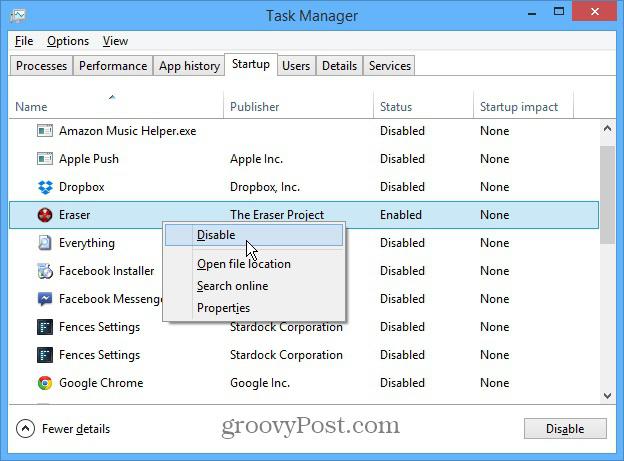
Aici puteți vedea și ce efect are acest program sau acel program asupra pornirii sistemului de operare. Și pe baza acestui lucru, decideți ce să faceți cu el.
Vă amintiți deja cum să deschideți startup-ul prin intermediul dvs., dar nu toată lumea știe cum să-l apeleze rapid. Puteți face acest lucru apăsând simultan butoanele Ctrl + Shift + Esc.
Programul Autoruns
Dacă nu știți cum să deschideți pornirea în Windows 7, XP sau G8, atunci instalați un utilitar care vă permite să vedeți ce aplicații sunt la pornire. Unul dintre cele mai populare este „Avtorans”. Trebuie remarcat faptul că acest program este absolut gratuit. Îl poți descărca de pe site-ul oficial.
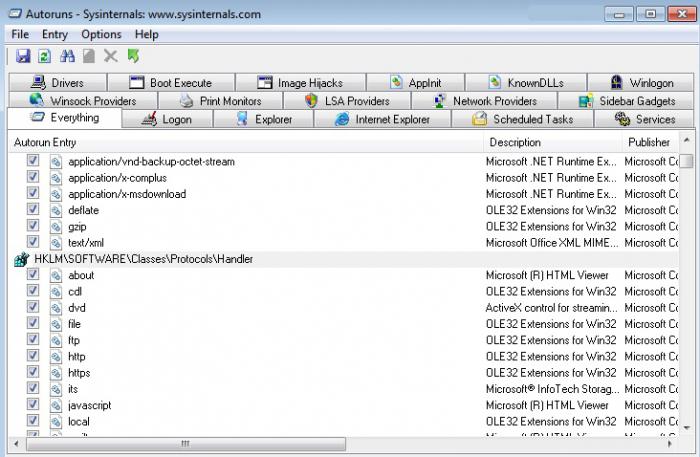
În ciuda faptului că programul este lansat în limba engleză, este foarte ușor să lucrezi cu el. Când îl rulați, veți vedea o mulțime de file. Deschideți secțiunea Everythihg pentru a vedea ce este la pornire.
Când devine necesar să scăpați de un anumit program în autorun, pur și simplu debifați caseta de lângă el.
Concluzie
Deci, ați învățat cum să deschideți pornirea în Windows 7 și în alte sisteme de operare populare. Acum veți avea ocazia să alegeți independent de ce aplicații aveți nevoie în autorun și care nu. În același timp, rețineți că utilitățile nu pot fi dezactivate, deoarece acest lucru va afecta funcționarea sistemului de operare.
Dacă te uiți cu atenție, vei observa că, în principiu, intrarea la pornire este practic aceeași în diferite sisteme de operare, dar dacă întâmpinați dificultăți, puteți instala un utilitar terță parte.




